Отворите видео датотеке у Х.264 формату
Х.264 је један од стандарда видео компресије. Често такав формат има датотеке снимљене на надзорним камерама и ДВР-има. Коришћењем Х.264 стандарда можете добити висок степен компресије видео стрима са максималним очувањем квалитета. Ово необично додавање може заглавити просечног корисника, али заправо, отварање таквих датотека није теже од других видеа.
Садржај
Опције прегледавања датотека Х.264
Већина модерних програма за репродукцију видео материјала отвара Х.264 без проблема. Приликом избора, треба водити практичност коришћења и присуство додатних функција у сваком појединачном играчу.
Метод 1: ВЛЦ Медиа Плаиер
Програм ВЛЦ Медиа Плаиер одувек је био веома свестран у погледу репродукције видео датотека различитих формата, укључујући Х.264.
- Кликните Медиа и изаберите Отвори датотеку ( Цтрл + О ).
- Идите до директоријума са жељеном датотеком. Обавезно наведите "све датотеке" у падајућој листи тако да се приказује Х.264. Изаберите је и кликните на "Отвори" .
- Можете гледати видео.

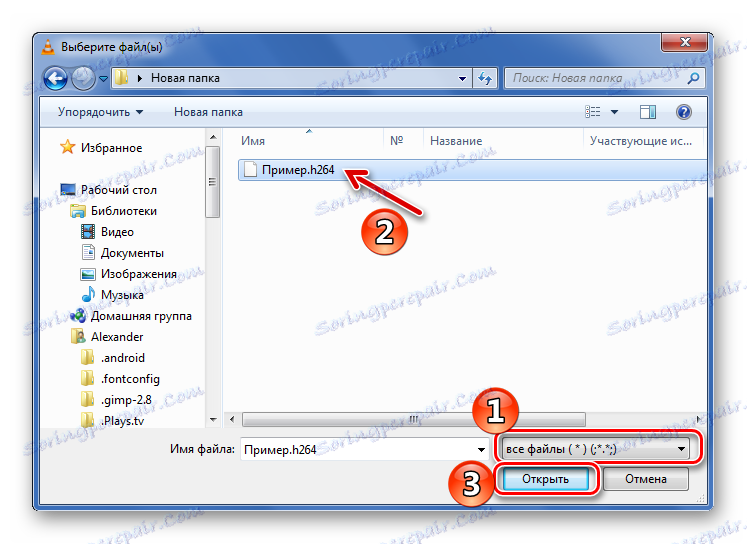
Или пронађите видео на рачунару и само је превуците у прозор ВЛЦ Медиа Плаиер.
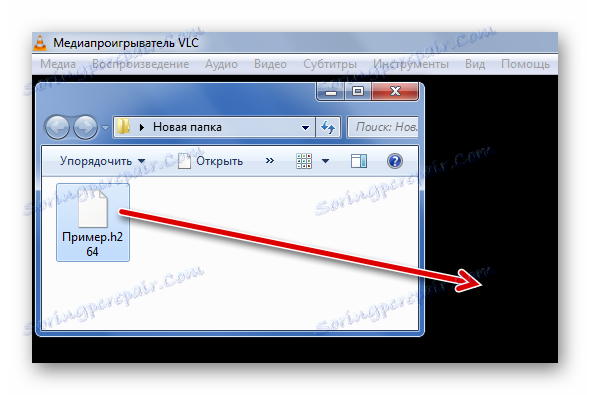
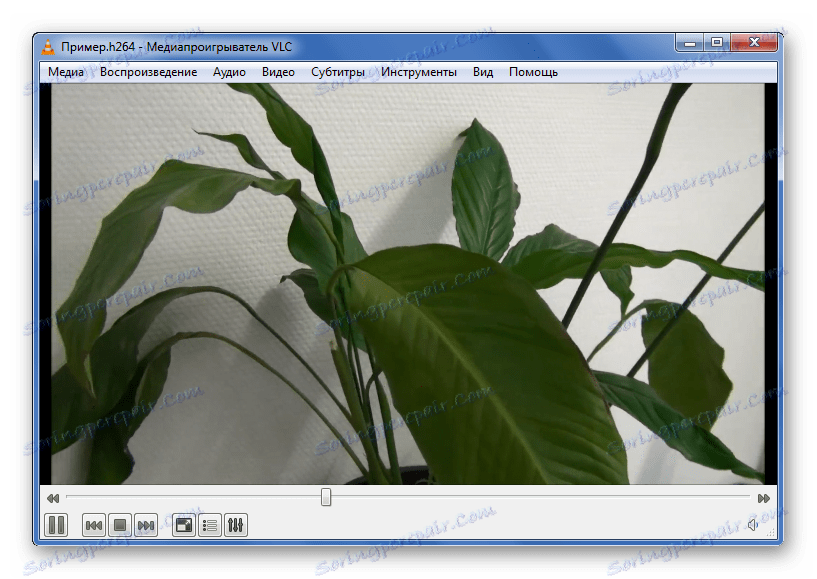
Метод 2: Цлассиц Медиа Плаиер
Једно од најједноставнијих решења за отварање Х.264 на рачунару може се размотрити Медиа Плаиер Цлассиц .
- Проширите картицу "Датотека" и кликните на "Брзо отворите датотеку" ( Цтрл + К ). Следећа ставка "Отворена датотека" обавља сличну акцију, али са прегледом прозора за бирање дуббинга, што у нашем случају није потребно.
- Отворите жељени Х.264, не заборавите да наведете приказ свих датотека.
- За неколико тренутака, почиње репродукција.

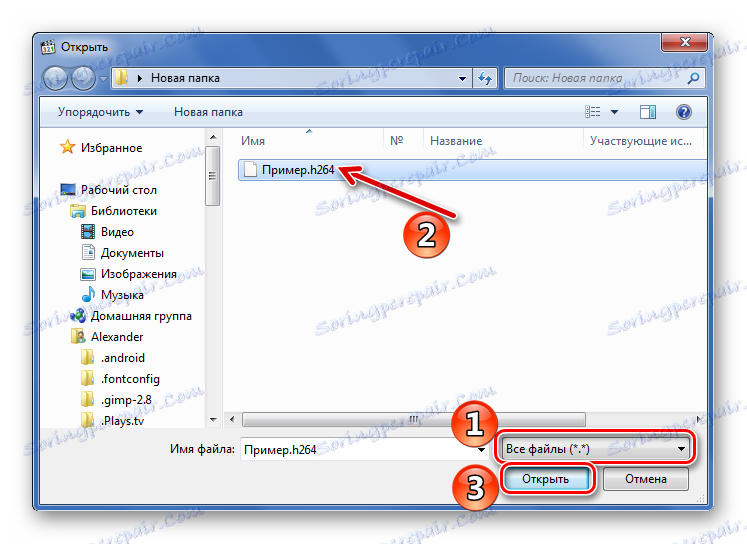
Такође можете превући видео из Екплорера на плејер.
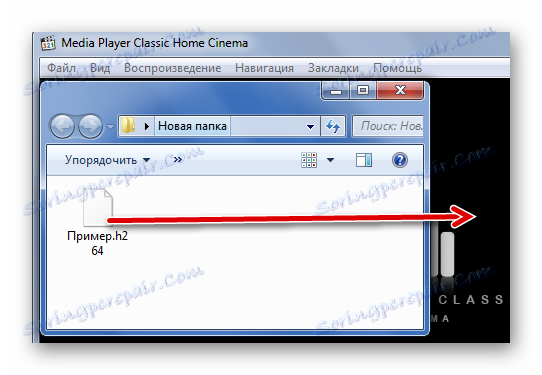
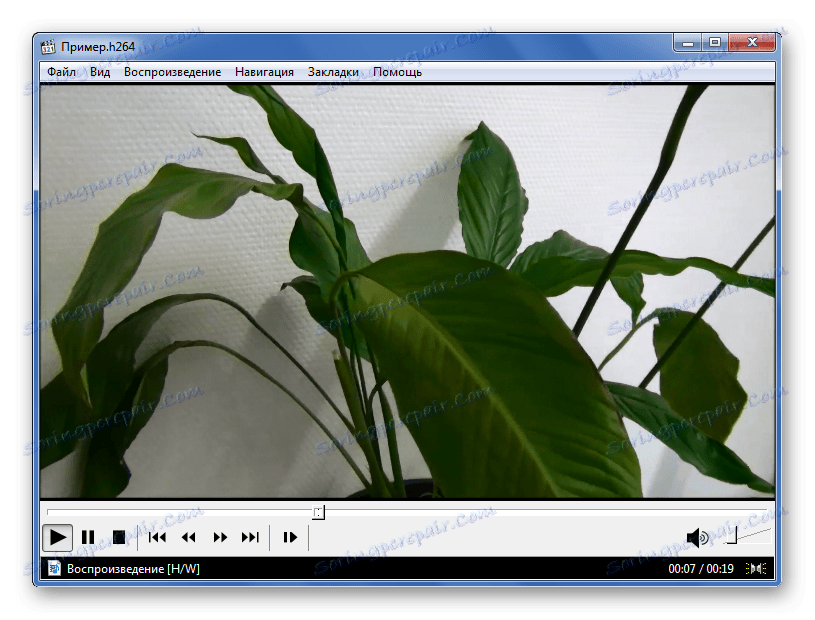
Метод 3: КМПлаиер
Немогуће је не помињати и КМПлаиер као алат за преглед Х.264. Истина, за разлику од претходних верзија, овај плејер има интегрисане огласне јединице.
Прочитајте више: Како уклонити оглашавање у КМПлаиеру
- Отворите мени и кликните на "Отвори фајлове ( Цтрл + О )".
- У прозору Екплорера који се појављује, идите до фасцикле са жељеном датотеком, одаберите "Све датотеке" као приказану и отворите видео запис Х.264.
- У сваком случају, овај видео ће бити покренут.
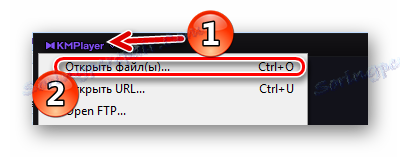
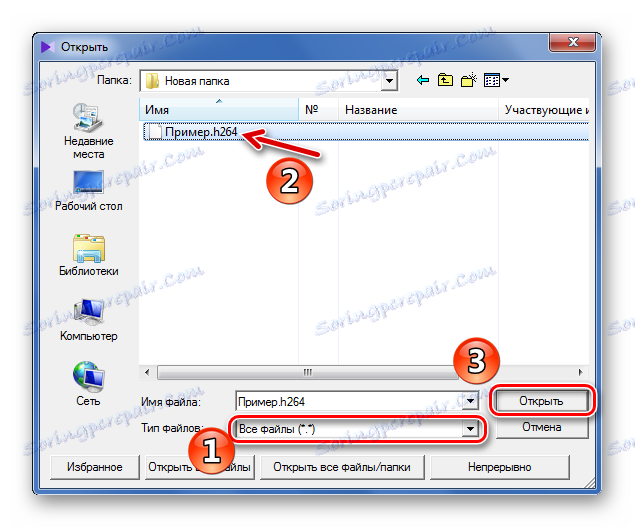
Можете га превући у област репродукције КМПлаиера.
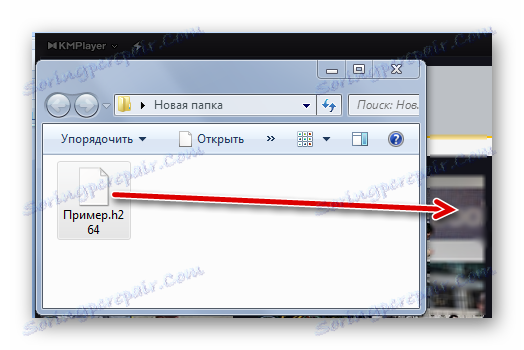
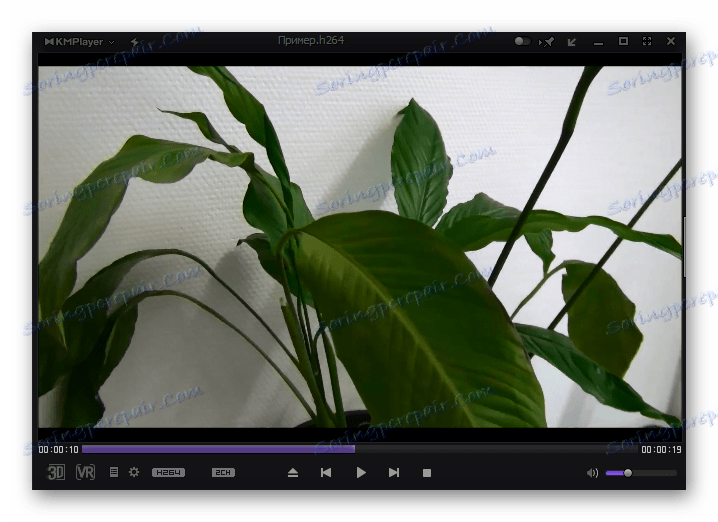
Метод 4: ГОМ Плаиер
Интерфејс ГОМ Плаиер , као и функционална, слична је КМПлаиер-у, а промотивни материјали такође пале периодично. Али за нас главна ствар је да препознаје формат Х.264.
- Кликните на име програма и изаберите "Отвори фајлове ( Ф2 )".
- Сада пронађите фасциклу са Х.264, одредите приказ свих датотека и отворите жељени видео.
- Сада можете погледати Х.264.
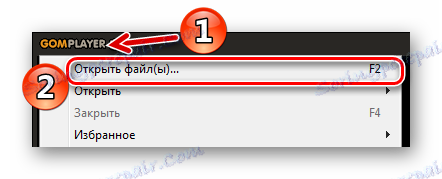
Такође можете да користите дугме на доњем панелу да бисте је отворили.
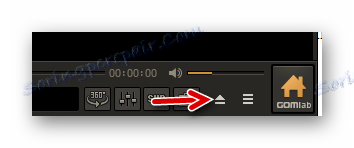
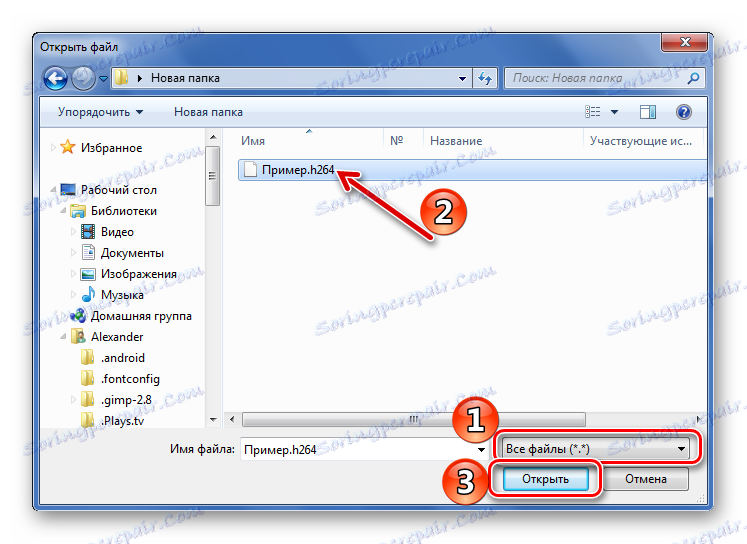
Као и обично, не заборавите на могућност повлачења датотеке у прозор играча.
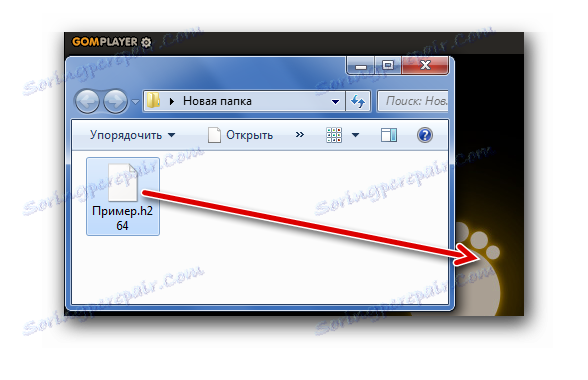

Метод 5: БСПлаиер
За промену, сматрамо у БСПлаиер као опција решавања проблема отварањем Х.264.
- Притисните "Мену" и изаберите "Опен" ( Л ).
- Идите на локацију на којој је жељени видео снимљен, одредите приказ свих датотека и отворите Х.264.
- Скоро одмах почиње репродукција.

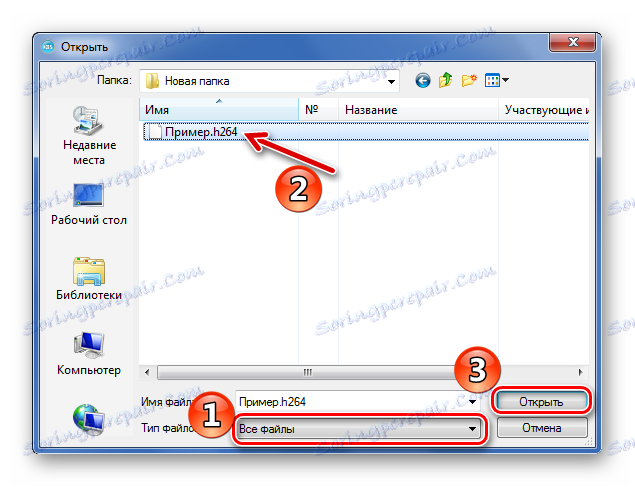
Вучење ће такође радити.
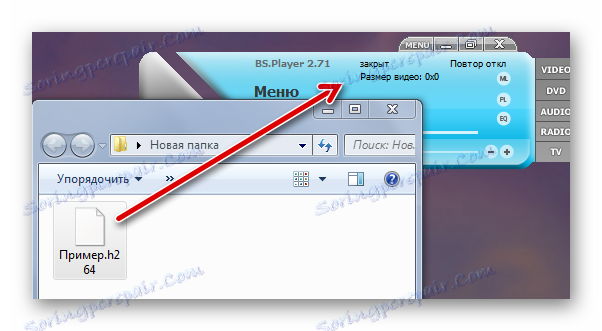
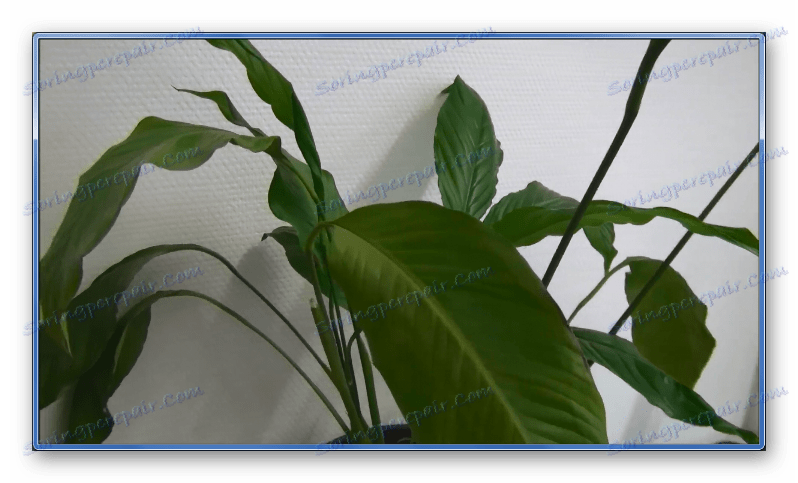
Као што видите, можете отворити Х.264 преко једног од уобичајених видео плејера. Најважније је да не заборавите да наведете приказ свих типова датотека.